WebDAV之π-Disk派盘 + FX管理器(File Explorer)

FX File Explorer是一个多功能的手机文件流量和管理工具。它的界面美观,操作方便直观,用户体验友好,并且包含ROOT权限、网络共享(SSH、FTP、SMB)和云存储、WebDAV等功能。使用FX管理器,您就可以快速轻松地管理您手机或平板电脑上的所有内容。从管理文件到处理文件,一步一步都是在提高。
派盘是一款面向个人和企业的本地云存储解决方案,它可以帮助用户打造“数字第二大脑”,并支持KMS知识管理系统的搭建,成为用户的“知识管理者”。个人用户可以将各类学习、研究、创作和收藏等资料进行本地化管理和云化备份,方便随时访问和自由共享。企业用户可以借助派盘的强大数据保护功能,提高团队协同和工作效率,成为企业级知识管理平台。派盘支持文件镜像分享功能和多种平台接入,方便与他人同步文件,并缔造了用户的“数字第二大脑”。对于个人用户而言,派盘可以作为数字化的个人知识库,承载用户的各类学习、研究、创作、收藏等资料和文献。本地化管理和云化备份的特点,使得用户可以随时、随地访问这些资料,并可以自由组织和分享这些资源。同时,派盘支持文件镜像分享功能和多种平台接入,方便与他人同步文件,完全取代发邮件的功能。
FX File Explorer是一款功能强大的Android文件管理器,它支持与各种云存储服务进行集成,包括WebDAV协议。而派盘提供WebDAV支持,因此您可以通过FX File Explorer将其与派盘结合使用,实现文件的访问和管理。 以下是大致的步骤,将FX File Explorer与派盘结合使用:
1、在设备上安装FX File Explorer:从Google Play商店下载并安装FX File Explorer应用程序。
2、连接派盘的WebDAV:打开FX File Explorer并导航到设置页面,选择“网络和云存储”选项。然后选择“添加网络存储”或类似的选项,并选择“WebDAV”作为存储类型。
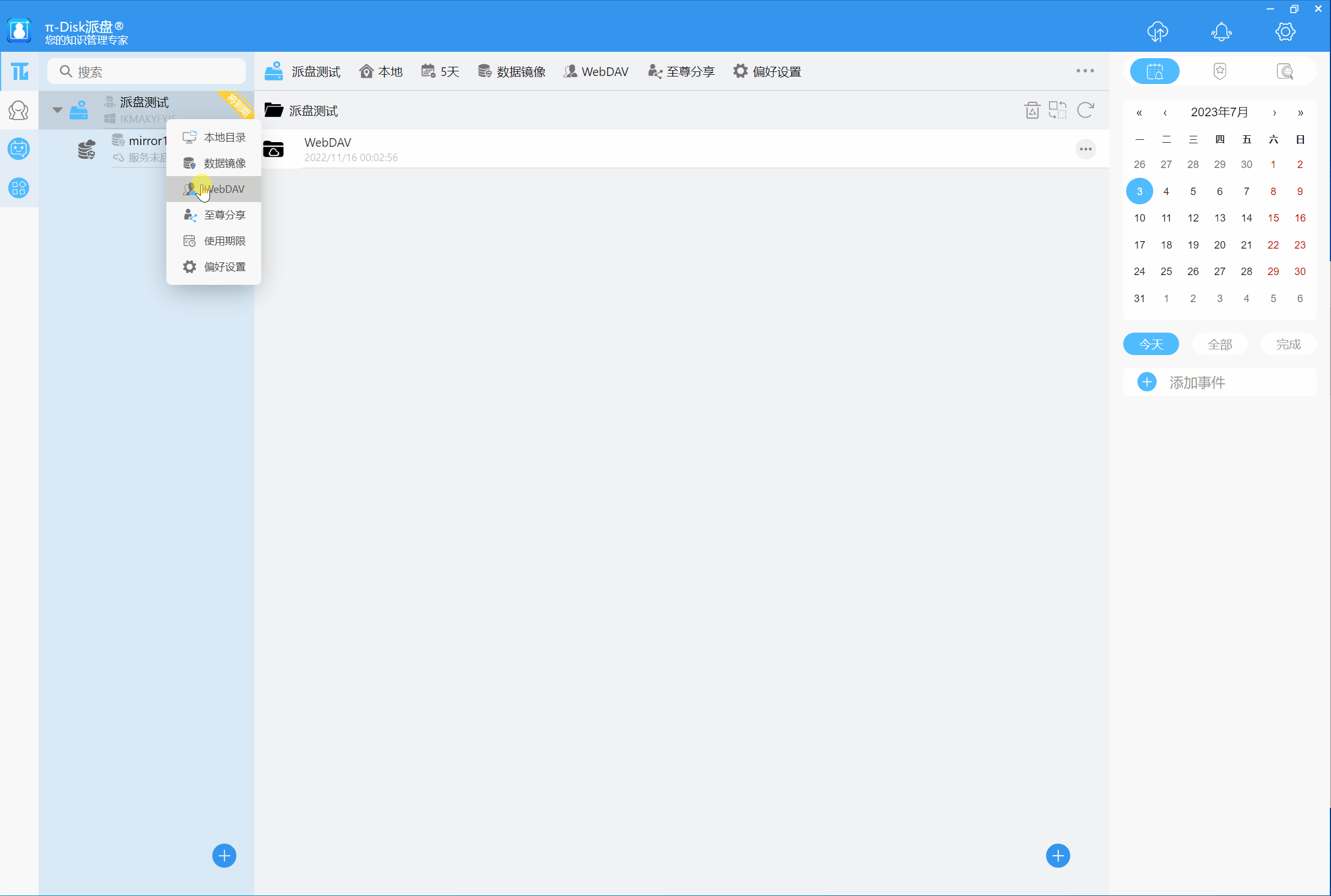
3、配置派盘的WebDAV设置:在FX File Explorer中填写派盘的WebDAV服务器地址、用户名和密码等信息。这些信息可以在派盘的设置中找到,具体会因派盘版本和设置而有所不同。
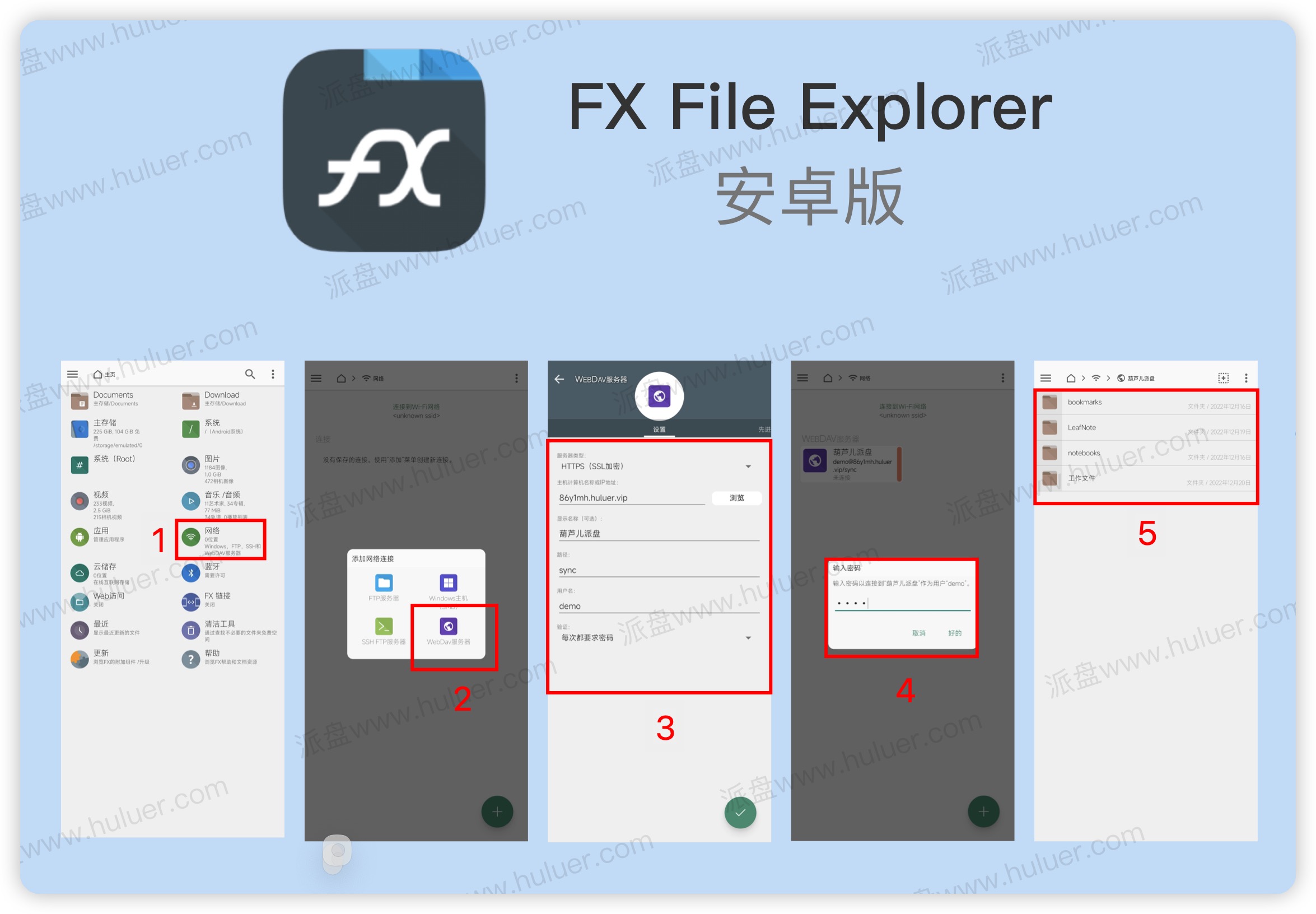
4、访问和管理派盘上的文件:连接成功后,您将能够在FX File Explorer中访问和管理派盘上的文件和文件夹。您可以浏览、复制、移动、重命名、删除等操作。
通过将FX File Explorer与派盘结合使用,您可以方便地在Android设备上访问和管理派盘中存储的文件,实现文件的跨设备访问和同步。
将FX File Explorer与派盘结合使用可以带来以下好处:
1、跨平台访问与管理:通过将FX File Explorer与派盘结合使用,您可以在不同平台(如Android设备、电脑等)上访问和管理派盘中的文件。无论您身处何处,都可以方便地处理和操作派盘上的数据。
2、多种云存储集成:FX File Explorer支持集成多种云存储服务,包括WebDAV,而派盘支持WebDAV协议。通过将派盘配置为WebDAV存储,您可以将其作为一个云存储选项,方便地同步、上传和下载文件。
3、文件传输和备份:通过FX File Explorer和派盘的结合使用,您可以方便地传输和备份文件。您可以使用FX File Explorer将文件从设备上传到派盘进行备份,或从派盘下载文件到设备上进行访问。
4、跨设备同步:通过在FX File Explorer中连接派盘,您可以在不同设备间实现文件的同步。无论您在哪个设备上进行更改或上传文件,其他设备都可以及时同步更新,保持文件的一致性。
5、扩展存储空间:派盘作为本地云存储解决方案,提供了额外的存储空间。通过将派盘与FX File Explorer结合使用,您可以扩展设备的存储容量,将文件存储在派盘上而不占用设备的本地存储空间。
综上所述,将FX File Explorer与派盘结合使用可以提供跨平台访问与管理、多种云存储集成、文件传输和备份、跨设备同步以及扩展存储空间等好处。通过这种结合使用,您可以更便捷地处理和管理文件,并确保文件的安全备份和一致性。
派盘WebDAV攻略可参考
数字时代人人都是数据的主宰者,让我们一起管理数据,开启数字人生。
评论
必须登陆才能发表评论.